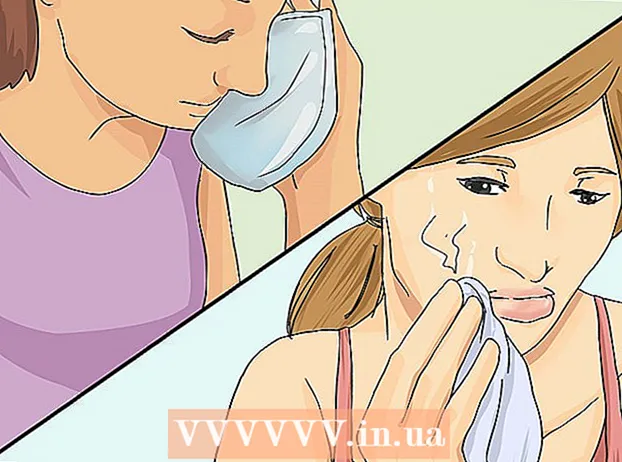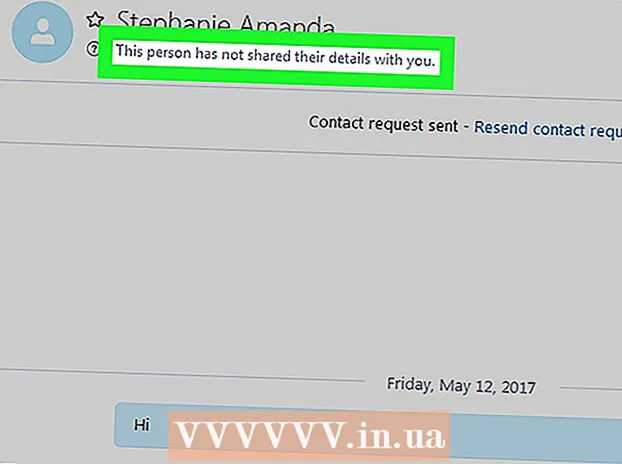Autorius:
Carl Weaver
Kūrybos Data:
1 Vasario Mėn 2021
Atnaujinimo Data:
1 Liepos Mėn 2024

Turinys
- Žingsniai
- 1 būdas iš 4: kaip įrašyti diską naudojant „iTunes“
- 2 būdas iš 4: kaip įrašyti diską naudojant „Windows Media Player“
- 3 būdas iš 4: kaip įrašyti diską naudojant „Windows“ sistemos įrankį
- 4 būdas iš 4: kaip įrašyti diską naudojant „Mac OS X“ sistemos įrankį
- Patarimai
- Įspėjimai
Šis straipsnis parodys, kaip įrašyti muzikos failus, tokius kaip MP3, į tuščią kompaktinį diską. Norėdami leisti muzikos kompaktinį diską, įrašykite jį naudodami „iTunes“ arba „Windows Media Player“. Dainas (ir kitus failus) taip pat galima įrašyti į kompaktinį diską, naudojant integruotas „Windows“ ir „Mac OS X“ sistemos priemones.
Žingsniai
1 būdas iš 4: kaip įrašyti diską naudojant „iTunes“
 1 Įsitikinkite, kad turite garso kompaktinį diską. Garso diskai skiriasi nuo įprastų kompaktinių diskų, nes jie automatiškai leidžia muziką, kai įdedami į grotuvą. Pirkite tuščius kompaktinius diskus, kurių aprašymuose yra žodžiai „įrašomas“ arba „garso įrašas“.
1 Įsitikinkite, kad turite garso kompaktinį diską. Garso diskai skiriasi nuo įprastų kompaktinių diskų, nes jie automatiškai leidžia muziką, kai įdedami į grotuvą. Pirkite tuščius kompaktinius diskus, kurių aprašymuose yra žodžiai „įrašomas“ arba „garso įrašas“.  2 Prijunkite išorinį optinį įrenginį prie kompiuterio (jei reikia). Daugelyje „Mac“ ir daugelio „Windows“ kompiuterių nėra optinių diskų (DVD diskų), todėl jums gali prireikti išorinio optinio įrenginio. Jis parduodamas daugelyje elektronikos parduotuvių.
2 Prijunkite išorinį optinį įrenginį prie kompiuterio (jei reikia). Daugelyje „Mac“ ir daugelio „Windows“ kompiuterių nėra optinių diskų (DVD diskų), todėl jums gali prireikti išorinio optinio įrenginio. Jis parduodamas daugelyje elektronikos parduotuvių. - Jei jūsų kompiuteryje yra optinis įrenginys, ieškokite etiketės „DVD“. Jei tokio ženklo nėra, šiame diske negalėsite įrašyti garso kompaktinio disko (turėsite nusipirkti išorinį diską).
- Įsitikinkite, kad optinis įrenginys gali įrašyti diskus - tai turėtų būti nurodyta diskų įrenginio apraše.
- Jei turite „Mac“, nusipirkite USB-C įrenginį arba USB3.0-USB-C adapterį.
 3 Į DVD įrenginį įdėkite tuščią kompaktinį diską. Įdėkite kompaktinį diską (su etikete į viršų) į disko dėklą, tada uždarykite dėklą.
3 Į DVD įrenginį įdėkite tuščią kompaktinį diską. Įdėkite kompaktinį diską (su etikete į viršų) į disko dėklą, tada uždarykite dėklą. - 4 Paleiskite „iTunes“. Spustelėkite įvairiaspalvę muzikinės natos piktogramą.
- 5 Atidarykite meniu Failas. Jis yra viršutiniame kairiajame „iTunes“ lango kampe („Windows“) arba viršutiniame kairiajame ekrano kampe („Mac“).
- 6 Prašome pasirinkti Sukurti. Tai yra meniu Failas viršuje.
- 7 Spustelėkite Grojaraštis. Šią parinktį rasite lange Sukurti. Kairėje „iTunes“ šoninėje juostoje rodomas teksto laukelis.
- 8 Įveskite grojaraščio pavadinimą, tada palieskite Įeikite. Grojaraštis bus sukurtas kairėje „iTunes“ šoninėje juostoje.
- 9 Pridėkite dainų prie grojaraščio. Norėdami tai padaryti, vilkite dainas iš savo bibliotekos į grojaraščio pavadinimą. Galite vilkti dainas po vieną arba pasirinkti kelias dainas vienu metu - norėdami tai padaryti, palaikykite Ctrl arba ⌘ Komanda ir spustelėkite norimas dainas.
- Jei ekrane nematote visų dainų sąrašo, po biblioteka bakstelėkite Dainos.
- Į standartinį kompaktinį diską galite įrašyti iki 80 minučių muzikos.
- 10 Pasirinkite grojaraštį. Pridėję dainų prie grojaraščio, spustelėkite jį, kad jį atidarytumėte.
- 11 Atidarykite meniu Įrašyti. Spustelėkite Failas> Įrašyti grojaraštį į diską.
- 12 Pažymėkite langelį šalia garso disko parinkties. Jis yra meniu viduryje.
- 13 Spustelėkite Užsirašyti. Jis yra netoli meniu apačios. Prasideda dainų įrašymas iš grojaraščio į kompaktinį diską.
- Viena daina įrašoma maždaug 30 sekundžių.
 14 Išimkite kompaktinį diską. Kai įrašymo procesas bus baigtas, išimkite kompaktinį diską iš optinio įrenginio ir pabandykite paleisti jį savo CD grotuve (arba kitame kompiuteryje).
14 Išimkite kompaktinį diską. Kai įrašymo procesas bus baigtas, išimkite kompaktinį diską iš optinio įrenginio ir pabandykite paleisti jį savo CD grotuve (arba kitame kompiuteryje).
2 būdas iš 4: kaip įrašyti diską naudojant „Windows Media Player“
 1 Įsitikinkite, kad turite garso kompaktinį diską. Garso diskai skiriasi nuo įprastų kompaktinių diskų, nes jie automatiškai leidžia muziką, kai įdedami į grotuvą. Pirkite tuščius kompaktinius diskus, kurių aprašymuose yra žodžiai „įrašomas“ arba „garso įrašas“.
1 Įsitikinkite, kad turite garso kompaktinį diską. Garso diskai skiriasi nuo įprastų kompaktinių diskų, nes jie automatiškai leidžia muziką, kai įdedami į grotuvą. Pirkite tuščius kompaktinius diskus, kurių aprašymuose yra žodžiai „įrašomas“ arba „garso įrašas“.  2 Prijunkite išorinį optinį įrenginį prie kompiuterio (jei reikia). Daugelyje „Mac“ ir daugelio „Windows“ kompiuterių nėra optinių diskų (DVD diskų), todėl jums gali prireikti išorinio optinio įrenginio. Jis parduodamas daugelyje elektronikos parduotuvių.
2 Prijunkite išorinį optinį įrenginį prie kompiuterio (jei reikia). Daugelyje „Mac“ ir daugelio „Windows“ kompiuterių nėra optinių diskų (DVD diskų), todėl jums gali prireikti išorinio optinio įrenginio. Jis parduodamas daugelyje elektronikos parduotuvių. - Jei jūsų kompiuteryje yra optinis įrenginys, ieškokite etiketės „DVD“. Jei tokio ženklo nėra, šiame diske negalėsite įrašyti garso kompaktinio disko (turėsite nusipirkti išorinį diską).
- Įsitikinkite, kad optinis įrenginys gali įrašyti diskus - tai turėtų būti nurodyta diskų įrenginio apraše.
- Jei turite „Mac“, nusipirkite USB-C įrenginį arba USB3.0-USB-C adapterį.
 3 Į DVD įrenginį įdėkite tuščią kompaktinį diską. Įdėkite kompaktinį diską (su etikete į viršų) į disko dėklą, tada uždarykite dėklą.
3 Į DVD įrenginį įdėkite tuščią kompaktinį diską. Įdėkite kompaktinį diską (su etikete į viršų) į disko dėklą, tada uždarykite dėklą.  4 Atidarykite pradžios meniu
4 Atidarykite pradžios meniu  . Spustelėkite „Windows“ logotipą apatiniame kairiajame ekrano kampe.
. Spustelėkite „Windows“ logotipą apatiniame kairiajame ekrano kampe.  5 Įveskite windows media grotuvas. Bus ieškoma „Windows Media Player“.
5 Įveskite windows media grotuvas. Bus ieškoma „Windows Media Player“. - Paprastai „Windows 10“ neturi šio grotuvo ir jo negalima atsisiųsti iš „Microsoft“ svetainės. Tokiu atveju naudokite „iTunes“.
 6 Spustelėkite „Windows Media Player“. Tai mėlyna-oranžinė-balta piktograma meniu Pradėti viršuje.
6 Spustelėkite „Windows Media Player“. Tai mėlyna-oranžinė-balta piktograma meniu Pradėti viršuje.  7 Spustelėkite skirtuką Įrašymas. Jį rasite viršutiniame dešiniajame lango kampe.
7 Spustelėkite skirtuką Įrašymas. Jį rasite viršutiniame dešiniajame lango kampe.  8 Įtraukite muzikos į grotuvo langą. Vilkite norimas dainas į įrašymo šoninę juostą dešinėje „Windows Media Player“ lango pusėje.
8 Įtraukite muzikos į grotuvo langą. Vilkite norimas dainas į įrašymo šoninę juostą dešinėje „Windows Media Player“ lango pusėje. - Jei nematote atskirų dainų, pirmiausia eikite į skirtuką Muzika kairėje lango pusėje.
- Naudodami „Windows Media Player“ galite įrašyti iki 70 minučių muzikos į kompaktinį diską (jei yra daugiau muzikos, grotuvas paprašys įdėti antrą diską).
 9 Spustelėkite piktogramą „Meniu“. Tai atrodo kaip baltas kvadratas su žalia varnele ir yra įrašymo skyriaus skirtuke Sinchronizuoti. Bus atidarytas meniu.
9 Spustelėkite piktogramą „Meniu“. Tai atrodo kaip baltas kvadratas su žalia varnele ir yra įrašymo skyriaus skirtuke Sinchronizuoti. Bus atidarytas meniu.  10 Pažymėkite langelį šalia garso kompaktinio disko. Jis yra meniu viršuje.
10 Pažymėkite langelį šalia garso kompaktinio disko. Jis yra meniu viršuje.  11 Spustelėkite Pradėkite įrašymą. Jis yra viršutiniame kairiajame įrašymo skyriaus kampe. Dainos bus pradėtos įrašyti į kompaktinę plokštelę.
11 Spustelėkite Pradėkite įrašymą. Jis yra viršutiniame kairiajame įrašymo skyriaus kampe. Dainos bus pradėtos įrašyti į kompaktinę plokštelę. - Šis procesas užtruks kelias minutes, priklausomai nuo įrašymo greičio.
 12 Išimkite kompaktinį diską. Kai įrašymo procesas bus baigtas, išimkite kompaktinį diską iš optinio įrenginio ir pabandykite paleisti jį savo CD grotuve (arba kitame kompiuteryje).
12 Išimkite kompaktinį diską. Kai įrašymo procesas bus baigtas, išimkite kompaktinį diską iš optinio įrenginio ir pabandykite paleisti jį savo CD grotuve (arba kitame kompiuteryje).
3 būdas iš 4: kaip įrašyti diską naudojant „Windows“ sistemos įrankį
 1 Įsitikinkite, kad diskas tuščias. Tai gali būti CD-R diskas arba CD-RW diskas.
1 Įsitikinkite, kad diskas tuščias. Tai gali būti CD-R diskas arba CD-RW diskas.  2 Prijunkite išorinį optinį įrenginį prie kompiuterio (jei reikia). Daugelyje „Mac“ ir daugelio „Windows“ kompiuterių nėra optinių diskų (DVD diskų), todėl jums gali prireikti išorinio optinio įrenginio. Jis parduodamas daugelyje elektronikos parduotuvių.
2 Prijunkite išorinį optinį įrenginį prie kompiuterio (jei reikia). Daugelyje „Mac“ ir daugelio „Windows“ kompiuterių nėra optinių diskų (DVD diskų), todėl jums gali prireikti išorinio optinio įrenginio. Jis parduodamas daugelyje elektronikos parduotuvių. - Jei jūsų kompiuteryje yra optinis įrenginys, ieškokite etiketės „DVD“. Jei tokio ženklo nėra, šiame diske negalėsite įrašyti garso kompaktinio disko (turėsite nusipirkti išorinį diską).
- Įsitikinkite, kad optinis įrenginys gali įrašyti diskus - tai turėtų būti nurodyta diskų įrenginio apraše.
- Jei turite „Mac“, nusipirkite USB-C įrenginį arba USB3.0-USB-C adapterį.
 3 Į DVD įrenginį įdėkite tuščią kompaktinį diską. Įdėkite kompaktinį diską (su etikete į viršų) į disko dėklą, tada uždarykite dėklą.
3 Į DVD įrenginį įdėkite tuščią kompaktinį diską. Įdėkite kompaktinį diską (su etikete į viršų) į disko dėklą, tada uždarykite dėklą.  4 Atidarykite pradžios meniu
4 Atidarykite pradžios meniu  . Spustelėkite „Windows“ logotipą apatiniame kairiajame ekrano kampe.
. Spustelėkite „Windows“ logotipą apatiniame kairiajame ekrano kampe.  5 Atidarykite „Explorer“ langą
5 Atidarykite „Explorer“ langą  . Meniu Pradėti apatiniame kairiajame kampe spustelėkite aplanko piktogramą.
. Meniu Pradėti apatiniame kairiajame kampe spustelėkite aplanko piktogramą.  6 Atidarykite aplanką su norimais garso failais. Padarykite tai kairėje lango pusėje.
6 Atidarykite aplanką su norimais garso failais. Padarykite tai kairėje lango pusėje.  7 Pasirinkite norimus failus. Laikykite nuspaudę kairįjį pelės mygtuką ir vilkite žymeklį virš failų, kuriuos norite įrašyti į diską, arba laikykite nuspaudę Ctrl ir spustelėkite kiekvieną norimą failą, kad pasirinktumėte juos po vieną.
7 Pasirinkite norimus failus. Laikykite nuspaudę kairįjį pelės mygtuką ir vilkite žymeklį virš failų, kuriuos norite įrašyti į diską, arba laikykite nuspaudę Ctrl ir spustelėkite kiekvieną norimą failą, kad pasirinktumėte juos po vieną.  8 Spustelėkite Pasidalinti. Šis skirtukas yra viršutiniame kairiajame lango kampe. „Explorer“ lango viršuje rodoma įrankių juosta.
8 Spustelėkite Pasidalinti. Šis skirtukas yra viršutiniame kairiajame lango kampe. „Explorer“ lango viršuje rodoma įrankių juosta.  9 Spustelėkite Įrašyti į diską. Tai yra įrankių juostos skiltyje Pateikti. Atsivers langas.
9 Spustelėkite Įrašyti į diską. Tai yra įrankių juostos skiltyje Pateikti. Atsivers langas. - 10 Spustelėkite Užsirašyti. Jis yra netoli lango apačios.
- 11 Spustelėkite Pabaigtikai raginama. Įrašymo procesas baigiasi ir disko dėklas gali atsidaryti automatiškai. Muzikos failai dabar yra kompaktiniame diske.
4 būdas iš 4: kaip įrašyti diską naudojant „Mac OS X“ sistemos įrankį
 1 Įsitikinkite, kad diskas tuščias. Tai gali būti CD-R diskas arba CD-RW diskas.
1 Įsitikinkite, kad diskas tuščias. Tai gali būti CD-R diskas arba CD-RW diskas.  2 Prijunkite išorinį optinį įrenginį prie kompiuterio (jei reikia). Daugelyje „Mac“ ir daugelio „Windows“ kompiuterių nėra optinių diskų (DVD diskų), todėl jums gali prireikti išorinio optinio įrenginio. Jis parduodamas daugelyje elektronikos parduotuvių.
2 Prijunkite išorinį optinį įrenginį prie kompiuterio (jei reikia). Daugelyje „Mac“ ir daugelio „Windows“ kompiuterių nėra optinių diskų (DVD diskų), todėl jums gali prireikti išorinio optinio įrenginio. Jis parduodamas daugelyje elektronikos parduotuvių. - Jei jūsų kompiuteryje yra optinis įrenginys, ieškokite etiketės „DVD“. Jei tokio ženklo nėra, šiame diske negalėsite įrašyti garso kompaktinio disko (turėsite nusipirkti išorinį diską).
- Įsitikinkite, kad optinis įrenginys gali įrašyti diskus - tai turėtų būti nurodyta diskų įrenginio apraše.
- Jei turite „Mac“, nusipirkite USB-C įrenginį arba USB3.0-USB-C adapterį.
 3 Į DVD įrenginį įdėkite tuščią kompaktinį diską. Įdėkite kompaktinį diską (su etikete į viršų) į disko dėklą, tada uždarykite dėklą.
3 Į DVD įrenginį įdėkite tuščią kompaktinį diską. Įdėkite kompaktinį diską (su etikete į viršų) į disko dėklą, tada uždarykite dėklą. - 4 Atidarykite „Finder“ langą. Doke spustelėkite mėlyną veido piktogramą.
- 5 Atidarykite aplanką su norimais garso failais. Padarykite tai kairėje lango pusėje.
- 6 Pasirinkite norimus failus. Laikykite nuspaudę kairįjį pelės mygtuką ir vilkite žymeklį virš failų, kuriuos norite įrašyti į diską, arba laikykite nuspaudę ⌘ Komanda ir spustelėkite kiekvieną norimą failą, kad pasirinktumėte juos po vieną.
- 7 Kopijuoti dainas. Meniu juostoje spustelėkite Redaguoti, tada meniu pasirinkite Kopijuoti elementus.
- Taip pat galite spustelėti ⌘ Komanda+Ckopijuoti garso failus.
- 8 Atidarykite kompaktinį diską. Spustelėkite kompaktinio disko pavadinimą kairėje „Finder“ lango šoninėje juostoje arba dukart spustelėkite kompaktinį diską darbalaukyje.
- 9 Įterpti dainas. Meniu juostoje spustelėkite Keisti, tada meniu pasirinkite Įterpti elementus.
- Taip pat galite spustelėti ⌘ Komanda+Vkopijuoti garso failus.
- 10 Atidarykite meniu Failas. Jis yra viršutiniame kairiajame ekrano kampe.
- 11 Spustelėkite Įrašymas. Ši parinktis yra meniu Failas; dešinėje jo pusėje pamatysite kompaktinio disko pavadinimą.
- 12 Spustelėkite Užsirašytikai raginama. Šis mygtukas yra iššokančio lango apačioje. Prasideda muzikos failų įrašymas į kompaktinį diską.
 13 Palaukite, kol failo rašymo procesas bus baigtas. Tada spustelėkite „Gerai“ ir išimkite diską. Muzikos failai dabar yra kompaktiniame diske.
13 Palaukite, kol failo rašymo procesas bus baigtas. Tada spustelėkite „Gerai“ ir išimkite diską. Muzikos failai dabar yra kompaktiniame diske.
Patarimai
- Apskritai, kompaktiniai diskai, įrašyti naudojant „Windows“ ir „Mac OS X“, gali būti naudojami su bet kuria iš šių sistemų.
Įspėjimai
- „Spotify“, „Google Play“ muzika ir kitos transliacijos paslaugos negali įrašyti kompaktinių diskų, nes jų muzika yra saugoma autorių teisių.